כיצד לשרש את הגלקסי S7 ו- S7 Edge באנדרואיד אוראו / נוגט / מרשמלו
ביצוע שורש ב- Galaxy S7 או S7 Edge מאפשרהסמכות הגבוהה ביותר במכשיר ה- Android שלך, ומאפשרת למשתמש להתקין אפליקציות ייעודיות הדורשות הרשאות ברמת מנהל מערכת, או לשנות קבצי מערכת באופן חופשי. אם אתם מעוניינים בכך, מתחת לשלבים המפורטים יעבירו אתכם כיצד לשרש את Galaxy S7 / S7 Edge עם אוראו, נוגט או מרשמלו.
לפני שתתחיל להכות שורשים של גלקסי S7 / S7
להלן מספר דברים שכדאי להיות מודעים אליהם לפני שתנקוט בצעדים הבאים:
- תאבד את כל הנתונים שלך והאחריות לא תקפה לאחר ביטול נעילת מטען האתחול של המכשיר. הקפד לבצע גיבוי עדכני לפני השורש.
- סמסונג פיין לא תהיה זמינה לאחר השורש.
- אל תבהב ROM-ROM מותאם אישית או שאתה עלול לגרום נזק למכשיר.
- יש צורך במחשב Windows.
טיפ: אם לא ביצעת גיבוי ואיבדת את כל הנתונים שלך לאחר השורש, אל תהסס לנסות שחזור נתונים של סמסונג כדי להחזיר את ההודעות, התמונות, הסרטונים, איש הקשר ונתונים נוספים שנמחקו.
קרא גם: כיצד לשחזר נתונים מסמסונג גלקסי.
אם הכל מוכן, הבה פשוט נתחיל בתהליך השתרשות של Samsung Galaxy S7 / S7 Edge.
שלב 1: הורד מנהלי USB אנדרואיד
גש למפתחי סמסונג כדי לרכוש את מנהל ההתקן USB אנדרואיד עבורך GS7 / GS7 Edge. הפעל אותו לאחר ההורדה ופעל לפי ההוראות כדי להתקין את מנהל ההתקן במחשב האישי שלך.

שלב 2: הורד והתקין את גשר הבאגים של אנדרואיד (ADB)
עבור לדף זה והורד את ה- ADB בן 15 השניותמתקין. לחץ באמצעות לחצן העכבר הימני על קובץ ה- exe ובחר הפעל כמנהל. כאשר הוא מופעל, הקלד y בכל דו-שיח. לאחר מכן, הפעל מחדש את המחשב שלך כדי לוודא שהוא מותקן.

שלב 3: הורד את תמונת האתחול של אודין ותמונת שורש
לחץ על הקישור למטה כדי לרכוש עותק של CF Autoשורש המכיל קבצי הפעלה של אודין ותמונת אתחול מושרשת (הסתיים ב-.tar.md5). כעת הפעל את קובץ EXE כמנהל והתקן אותו בשולחן העבודה שלך כך שתוכל לאתר אותו במהירות.
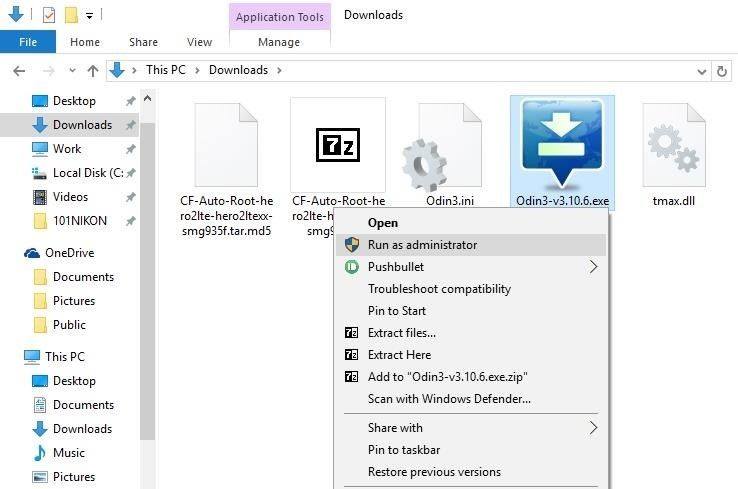
הורד את CF Auto Root ל- Galaxy S7
הורד את CF Auto Root ל- Galaxy S7 Edge
שלב 4: אפשר ביטול נעילה של OEM ו- Debugging USB
נחזור ל- Galaxy S7 או S7 Edge ונשנה כמה הגדרות לשורש.
- 1. היכנס להגדרות> אודות הטלפון ומצא את מספר ה- Build. הקש עליו מספר פעמים עד שיגיד לך שאתה מפתח עכשיו.
- 2. הקש חזרה ובחר באפשרות אפשרויות מפתחים, שם אתה יכול להפעיל ביטול נעילת OEM וניפוי שגיאות USB.
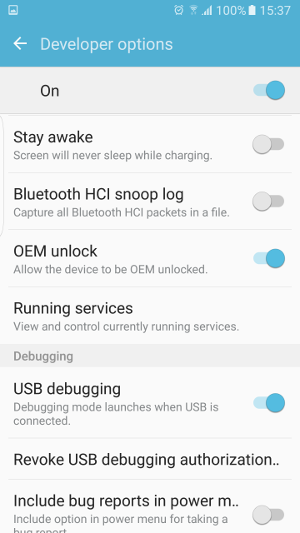
שלב 5: אתחל את Galaxy S7 או S7 Edge למצב הורדה
כעת עליך לכבות את מכשיר סמסונג ולחץ במקביל על לחצן ההפעלה, לחצן עוצמת הקול וכפתור הבית כדי להיכנס למצב ההורדה. השתמש בלחצן עוצמת הקול כדי לאמת את החלטתך. לאחר מכן, חבר את ה- GS7 / GS7 Edge שלך למחשב.

שלב 6: השתרש את סמסונג גלקסי S7 / S7 שלך
השלב האחרון הוא ללחוץ על אפשרות AP על הראשי של אודיןכדי לייבא את קובץ ה- .tar שהורדנו זה עתה. המתן מספר שניות עד שתראה הודעה שבה כתוב 'השאר את CS בלשונית יומן'. לאחר מכן, לחץ על כפתור התחל כדי להכות את מכשיר סמסונג שלך.
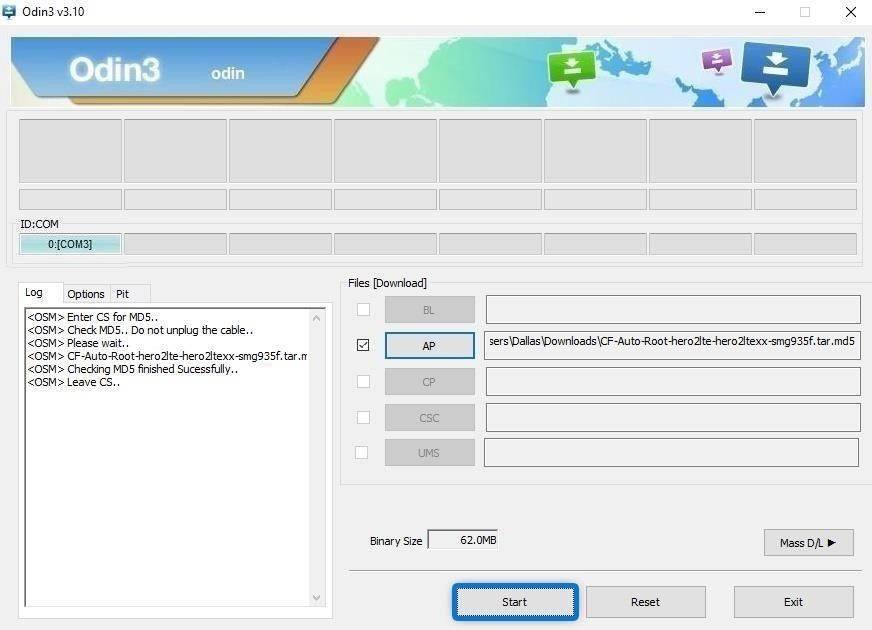
תהליך השורש יימשך באופן אוטומטי. בסיום זה, ה- Galaxy S7 או S7 Edge יתחילו שוב לאנדרואיד. שים לב שהמכשיר שלך עשוי להפעיל מחדש מספר פעמים במהלך השורש, וזה נורמלי.
שלב 7: אמת את מצב השורש
כדי לראות אם המכשיר הושרש לחלוטין, כדאי להוריד ולהפעיל את אפליקציית ה- Root Checker כדי לאמת את הרשאות Superuser. אם תתבקש "מזל טוב! גישת שורש מותקנת כראוי במכשיר זה! " זה אומר שעשית הכל נכון.
סיכום
זה כל מה שאתה צריך לעשות כדי לשרש את Galaxy S7 / S7 Edge בגרסאות 8.0 אוראו, 7.0 נוגט, 6.0 מרשמלו או גרסאות נמוכות יותר. אם איבדת את כל הנתונים שלך לאחר השורש, נסה שחזור נתונים של Samsung כדי לשחזר אותם.
קרא גם: כיצד לשחזר נתונים מסמסונג גלקסי.









